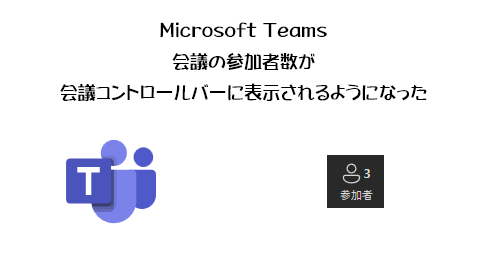
Microsoft Teams で会議の参加者数を知りたい場合があると思います。今までだと会議ウィンドウ内でしたら、参加者パネルを表示させて確認していたと思います。
▼参加者パネル
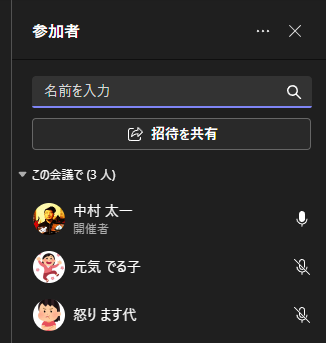
この場合は多くの会議でありがちな開催者以外全員発表者の場合。その場合はこの表示の通り「この会議で (3 人)」をチェックすれば良いけど、会議の役割に出席者もいると、
▼参加者パネル

このように発表者と出席者で分かれるのでパッと人数を確認しづらいです。「いや、単純な足し算でしょ…」という指摘はありますが、これがただ参加して聞いてる人であれば単純な足し算は問題ないと思うけど、司会をしながらとか発表しながら人数確認したい場合は、話しながらだと割と単純な足し算もしんどくなってくると思います(あれ?僕だけ?)。また、パネルに参加者が表示されているとチャットは表示できません。チャットも確認しながら参加者数を…というと切り替えの操作が必要だったりします。
と、僕自身が特にIT技術コミュニティの運営や登壇とか、仕事では社外の人が参加する会議を利用したウェビナーなどでは、参加者数をマメに確認しながら進行したい場合もあって、色々と面倒を感じていました。
ところが、すでに対象指定リリースの環境では結構前から、そして標準リリース環境でも少し前から、この点にアップデートがあったんですよね。スッカリ記事にするのを忘れていたので少し遅いですが、紹介します。というより、結構目立つのですでに知っている方も多そうだけど、このブログは僕の備忘録なので。
で、先に答えを言うと、会議コントロールバーの「参加者」のアイコンに人数が表示されるようになりました。
▼会議ウィンドウの会議コントロールバー
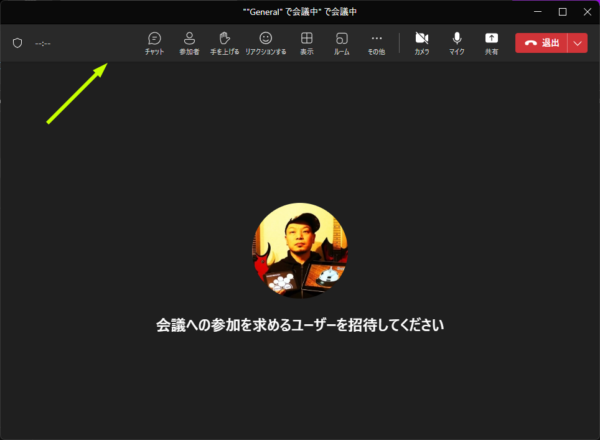
っていうかそもそもこのバーの部分の名称ですが「会議メニューバー」「会議ツールバー」あたりが呼びやすいと思うけど、 Microsoft 公式の Teams サポートの各ページを見ると「会議コントロール」と表現されていました。英語だと「Meeting controls」でした。
▼該当ページのスクショ
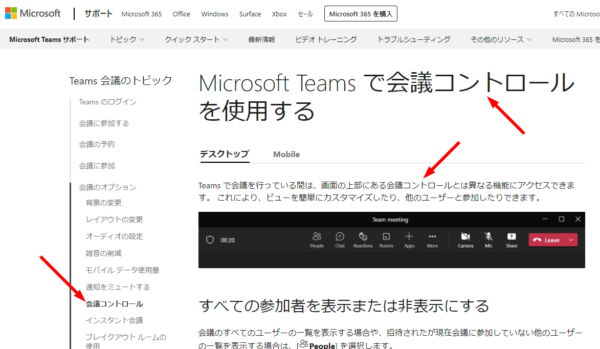
ただし「会議コントロール」じゃ日本人には?意味が通じにくい・連想しにくいので本記事は「会議コントロールバー」と表記しています。「バー」って付いた方が連想しやすいですよね。
話を戻して…再度良く見ると、
▼会議ウィンドウ
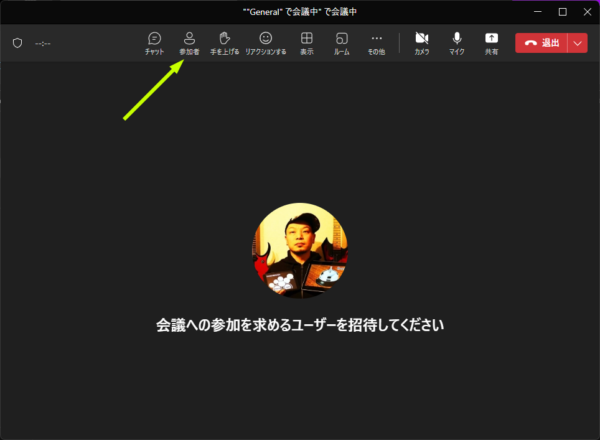
自分が参加しているけど「参加者」のアイコンは特に変化がありません。しかし、他の参加者が入ると、
▼「参加者」アイコンに人数が表示された
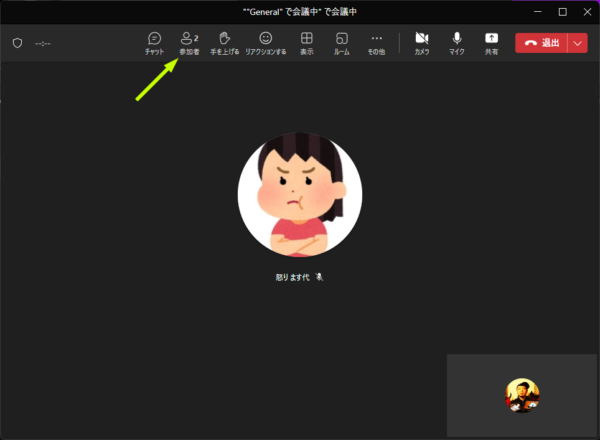
▼3人目
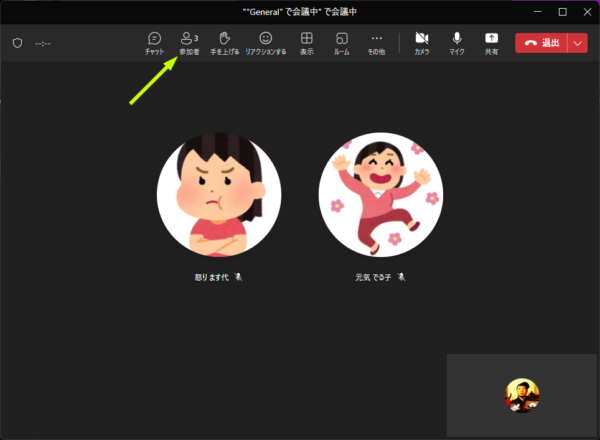
▼参加者パネルを表示したところ
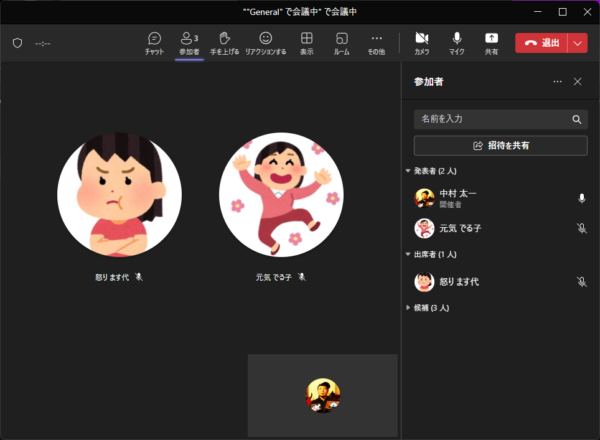
このように発表者2名と出席者1名で分かれているけど、会議コントロールバーの参加者は純粋に参加者数が表示されています。
これは地味だけどうれしいアップデートだと思った人もいると思います。気になるのは100人や1000人参加したらどんな表示になるのか?表示が収まりきるのか?どうでも良い話ですけどね(笑)4桁はなかなか厳しいけど、3桁であればIT技術コミュニティのイベントだったら見れる機会があると思うので、いつか記念スクショ撮りたいと思います。
